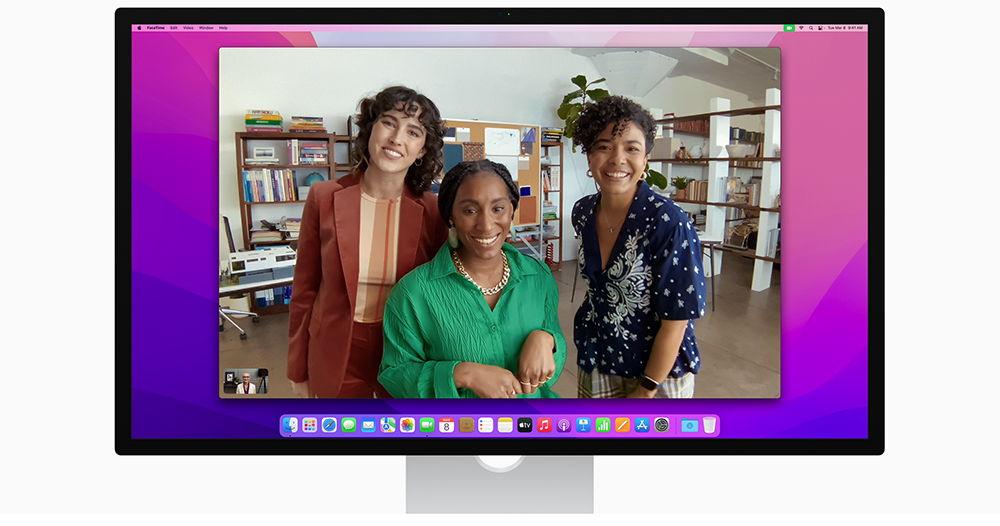近期在 Apple 春季發表會中亮相的 Studio Display 雖然是一款消費型螢幕(相較於 Pro Display XDR),但因為內建多種好用的功能與強大的顯示效能,雖說是由 Apple 推出的產品,但相信很多雙系統用戶或是 Windows 用戶都會被它吸引。在之前我們就曾報導過必須搭配 Boot Camp 才能與 Windows 系統搭配,不過國外有用戶身體力行,證實要跟 Windows 搭配使用還真的是異常困難。
國外用戶身體力行證實想要把 Studio Display 搭配 Windows 系統來用異常困難
Studio Display 與 Pro Display XDR 最大的不同,前者內建 A13 仿生晶片、視訊鏡頭、揚聲器,並且加入很多像是空間音訊、人物置中與嘿 Siri 等功能,後者則是非常單純的專業型顯示器。其實 Apple 早前就已經給消費者打過預防針,明確地指出 Studio Display 上的很多內建功能無法很好地在 Windows 使用。Test Double 創辦人同時身為一個程式工程師的 Justin Searls 近日將自己新入手的 Studio Display 5K 顯示器連接 Windows 電腦的艱辛過程記錄下來,整理成一篇長串的文章,這其中遇到各種尷尬的狀況也提醒用戶如果是想要搭配 Windows 系統來使用,萬望三思而後行。
一開始時,Justin Searls 滿心期待地想要讓遊戲電腦搭配 Studio Display 來運作,但遺憾地遭遇到許多挫折。當嘗試用 DP 轉 USB-C 線材連接 RTX 3090 顯卡時, Studio Display 最初並沒有任何反應,直到後來他絞盡腦汁,終於找到兩種可行的辦法。第一種涉及使用 DP 1.4(8K 版本)的 USB-C 適配器,同時必須搭配最新版、頻寬更高的線材才能使 Studio Display 亮起來,然而缺點就是無法啟動內建揚聲器。第二種方法比較費力些,首先必須先在 Windows 電腦上安裝一張 PCIe Thunderbolt 擴展卡,如果想要使用顯示器上配備的揚聲器和 USB 連接埠,還得在主機上啟用 USB 功能。
Supposedly, you can connect the new Apple Studio Display to a Windows computer, but my Nvidia GPU has DisplayPort and HDMI connectors and every DP/HDMI-to-USB C connector cable does nothing. Cool.
Someone please tell me what $200 cable I need to buy.
— Justin Searls (@searls) March 19, 2022
在他的文章中,Justin Searls 詳述了他的每一個操作步驟與流程,但由於必須花很多時間打開電腦的機箱並且好一通折騰,所以並不建議不具備電腦知識與專業技能的入門用戶輕易模仿嘗試。外加你可能需要在 Windows 電腦上安裝 Boot Camp,這顯然對於入門者來說又是一個不簡單的挑戰。
總結來說,雖然 Justin Searls 口口聲聲表示將 Studio Display 連接到 Windows 電腦並不難,但脫離 Apple 自家的軟硬體生態圈之後所損失的功能還是很不划算,儘管最後確實讓 Windows 順利點亮了 Studio Display,但是否值得花這麼多時間在搞這些東西又是一個靈魂拷問。
即使心儀該顯示器的外型,但其實市面上還有非常多種高階替代品,尤其是電腦玩家或是對於視覺享受更追求的高更新率表現,隨便找都可以撈到 144Hz 或以上的產品,相比之下價格高達 45,900 元起的 Studio Display 所搭載的顯示面板卻僅有 60Hz 的更新率,兩相取捨下,還是買它牌比較省心又省錢。